
Añadir una barra de búsqueda en Google Chrome en PC puede ser una herramienta muy versátil ya que mejorará mucho nuestra experiencia de usuario al utilizar este navegador web.
El único problema es que las funciones de búsqueda que trae Chrome por defecto son prácticamente inexistentes, aunque afortunadamente esto se puede solucionar con una extensión llamada Searchbar.
Quizá te interese leer: Como buscar una palabra en una página web fácil y rápido
¿Qué Es La Extensión SearchBar Y Para Qué Sirve?
La barra de búsqueda es una extensión gratuita que podemos encontrar en Chrome Web Store, que nos proporcionará funciones de búsqueda adicionales sin tener que salir de la pestaña del navegador. Por ejemplo, podemos buscar una palabra concreta en una página o buscar en YouTube o Google sin tener que abrir una nueva página, ahorrando así tiempo y recursos informáticos.
Como Instalar Extensión SearchBar En Google Chrome
Recordar que estamos ante una extensión gratuita por lo que podremos descargarla sin coste alguno y de manera oficial desde la tienda de Chrome a través del siguiente enlace.
Quizá te interese leer: Como cerrar sesión en gmail en pc fácil y rápido
Una vez dentro de la tienda tan solo deberemos de seleccionar el apartado que dice «Añadir a Chrome» tal y como te indicamos en la foto de a continuación.
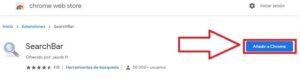
Como Añadir Una Barra De Búsqueda En Google Chrome
De este modo aparecerá en la parte superior un recuadro en el que deberemos de darle a «Añadir Extensión».

SearchBar No Aparece ¿Cómo Lo Soluciono?
En el caso de que Searchbar no aparezca no te preocupes, tan solo debes de seguir los pasos que te indico a continuación:
- Seleccionamos el icono con forma de puzzle.
- Buscamos «Seachbar» y le damos a «Fijar».

Como Funciona SearchBar En Google Chrome
- Para desplegar la barra de búsqueda de Chrome lo único que tendremos que hacer es seleccionar el icono de SearchBar.
- En la parte superior izquierda aparecerá la nueva barra de búsqueda en la que podremos buscar términos en Google, Youtube, Wikipedia o acceder a la configuración de la misma.
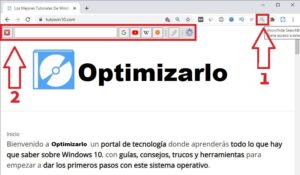
Como Configurar SearchBar
Quizá te interese leer: Poner google como buscador predeterminado en microsoft edge
Si entramos en los ajustes de la extensión y luego en la configuración básica tendremos acceso a las siguientes opciones:
- Mostrar la barra de búsqueda cuando pulsemos F4.
- Esconder la barra si abrimos una nueva página.
- La posición de la misma (arriba a la izquierda, arriba derecha, abajo izquierda o abajo derecha).
- Hacer búsquedas con Google.com o cualquiera de sus extensiones.
- Buscar palabras en la misma pestaña.
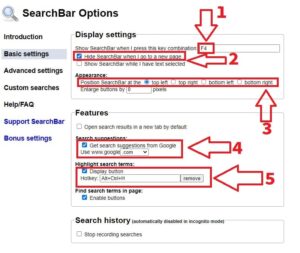
Y de esta forma tan sencilla podemos llevar la barra de búsqueda a Google Chrome. Recuerda que si tienes alguna duda siempre puedes dejarme un comentario y no olvides compartir este artículo en tus redes sociales, me ayudará a seguir haciendo más artículos como este… ¡Muchas gracias!